Os amantes do sistema operacional Linux ganharam mais uma opção de distribuição com a versão 12 do Linux Mint. Cada vez mais popular, esta distro traz boas funcionalidades e ótimo desempenho. Aprenda neste tutorial a instalar o Lisa de forma bem simples!
Passo 1. Primeiramente, se você não possui o disco de instalação da última versão do Linux Mint 12 Lisa, basta baixá-lo aqui pelo site do mint. Como acontece com seu parente próximo Ubuntu, é possível usar o Linux Mint na versão via CD por meio da Live Session – com o disco em seu drive, sem necessidade de instalação -, ou como um de seus sistemas operacionais nativos da máquina;
Passo 2. Após baixar o arquivo .ISO do Linux Mint, é necessário gravar essa imagem de disco. Com a mídia gravada em mãos, basta inseri-la em seu drive e começar a instalação, inicializando o PC pelo do disco ou a partir da Live Session, pela opção Install Linux Mint;
Passo 3. Logo de início, escolha a língua de preferência para seu sistema operacional;
Passo 4. Cheque se seu PC possui espaço em disco disponível para a instalação e se ele está conectado à Internet;
Passo 5. Escolha se o Linux Mint será o único sistema operacional instalado em sua máquina ou se ele compartilhará espaço com demais sistemas. Caso você deseje instalar o Linux Mint em companhia de outros sistemas, basta fazer a alocação de espaço;
Passo 6. Feito isso, dê o comando "Instalar agora";
Passo 7. Escolha sua localidade no mapa-múndi;
Passo 8. Especifique a disposição de teclado de seu idioma. Este passo é bastante importante;
Passo 9. Insira seu nome de usuário e, caso queira, uma senha de segurança. Clique em "Continuar";
Passo 10. Aguarde os arquivos serem instalados. Se seu PC estiver conectado à Internet, espere o fim do download dos pacotes de linguagens e demais funcionalidades;
Passo 11. Com a instalação concluída, escolha entre continuar usando o Linux Mint via Live Session ou reiniciar a máquina;
Pronto! Seu Linux Mint 12 está instalado, prontinho para seu uso e novas descobertas neste OS que tem feito bastante sucesso. Se você quiser de utilizar o Linux Mint por outros meios, diferentes de instalação e Live Session, uma sugestão é emulá-lo via Virtualbox.

 Linux Mint 12
Linux Mint 12 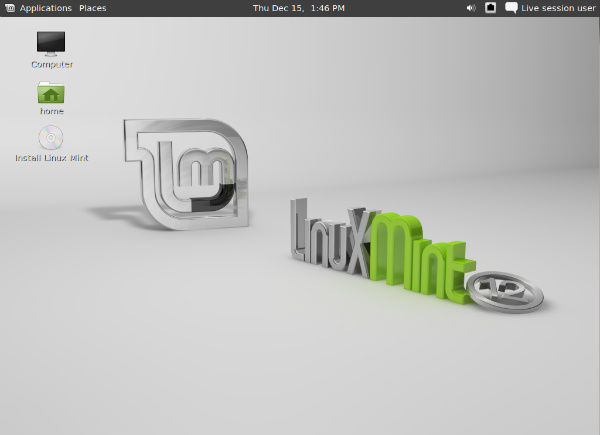 Basta inserir a mídia gravada no drive para dar início à instalação
Basta inserir a mídia gravada no drive para dar início à instalação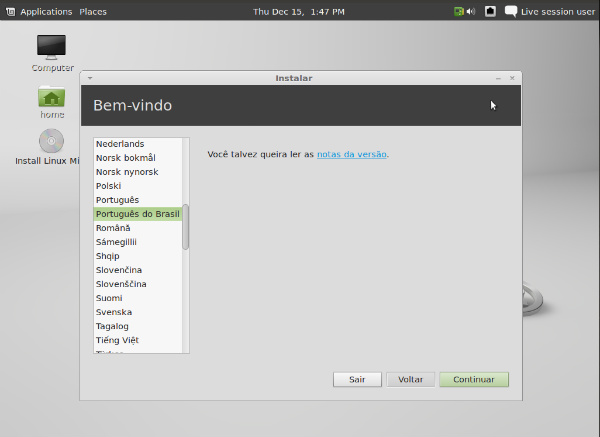 Tela de escolha do idioma
Tela de escolha do idioma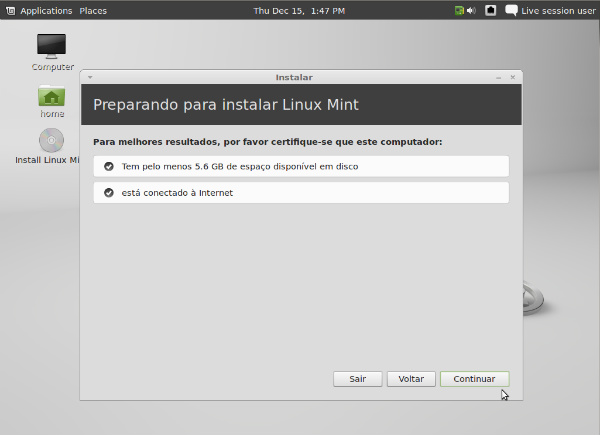 Veja se há espaço em disco suficiente para o Mint 12
Veja se há espaço em disco suficiente para o Mint 12 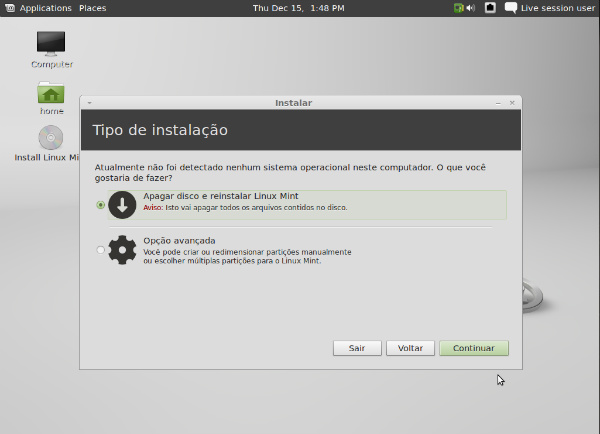 Tela da escolha do tipo de instalação. Se você não abre mão de outros sistemas operacionais, a melhor opção é particionar o HD
Tela da escolha do tipo de instalação. Se você não abre mão de outros sistemas operacionais, a melhor opção é particionar o HD 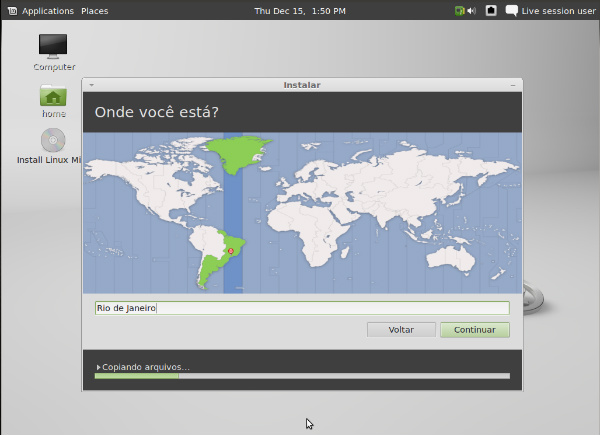 Mapa-múndi
Mapa-múndi 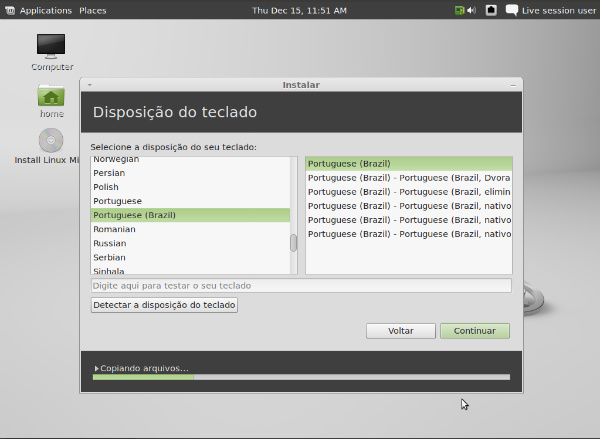 No caso, adotaremos o português como padrão
No caso, adotaremos o português como padrão 
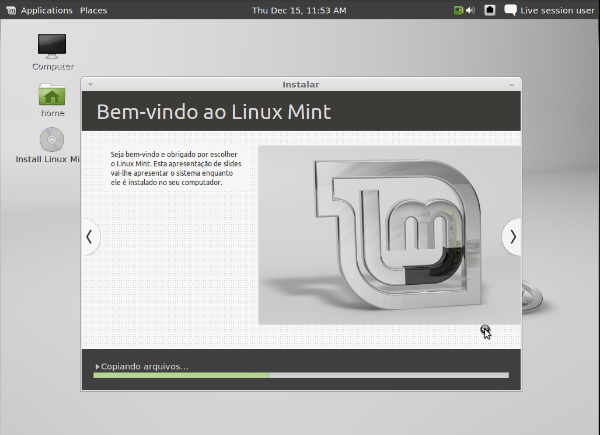 Linux Min 12 Lisa instalado!
Linux Min 12 Lisa instalado! 






0 comentários:
Postar um comentário